MPO3D Plugins - 立体視 .MPO画像ファイル用 Susie/エクスプローラプラグインパック bookmark
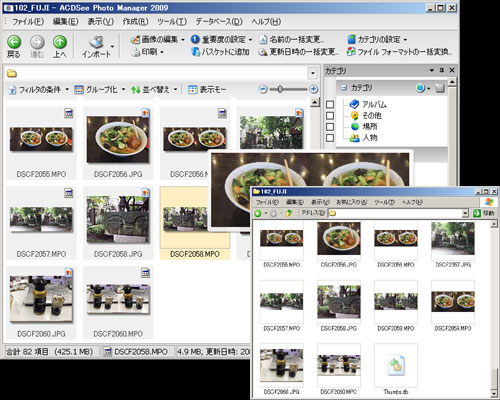
これは何? bookmark
立体デジカメことFUJIFILM FinePix Real 3D W1で3D写真を撮影すると生成される.MPOというファイル。このファイルはカメラ付属のFinePix Viewerや有名フリーソフトウェア「ステレオフォトメーカー」などで取り扱うことができますが、それにしてももうちょっと普段使っているような画像ツール(ACDSee Photo Managerなど)で簡単に画像として扱えないだろうか?
そんなきっかけで、ひとまず「Susieプラグイン」と「Explorerで使えるShell Extention」を作ってみました。
何ができる? bookmark
「Susieプラグイン」を使うと、世の中に多数ある「Susieプラグイン対応ソフト」で.MPOファイルを取り扱えるようになります。たとえばACDSeeといった実績のある画像管理ソフトでほかのJPEGファイルなどと全く同じようにシームレスに.MPOを扱うことができます。
(※ただし一部のSusieプラグイン対応ソフトでは、.MPOプラグインに処理を渡す前に自前でJPEGファイルと判定してしまい、JPEGとして扱ってしまうものもあります)
「Shell Extention」を使うと、Windowsのエクスプローラで.MPOファイルのサムネイルが表示できるようになります。
ともに、画面への表示時「平行法配置」「交差法配置」「アナグリフ(赤青眼鏡)表示」を選択することが可能です。
ダウンロード bookmark
インストール・アンインストール bookmark
・「Susieプラグイン」のインストール
Susieフォルダの下にある「MPO3D.spi」を、Susieプラグイン用のフォルダへコピーしてください。設定やSusieプラグインフォルダの位置などは各アプリケーションによって異なります。
例:ACDSee Photo Manager 2009(ダウンロード版)へのインストール
1.MPO3D.spiを C:\Program Files\Common Files\ACD Systems\PlugIns2 にコピーします。
2.ACDSee Photo Manager 2009を起動し、ツール(T)→プラグインの設定(P)を選択します。
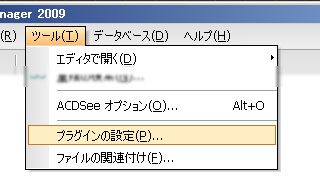
3.プラグイン設定の画像デコードタブから、ID_Susie.aplを探し、プロパティ(P)を押します。

4.MPO3D.spiの左側のチェックを入れ、OKを押します。
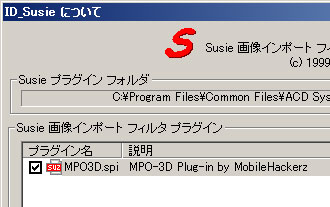
以上でACDSee Photo ManagerからMPOファイルが扱えるようになったはずです。
・「Shell Extention」のインストール
Explorerフォルダをそのままインストールしたい場所へコピーしてください。
コピーが終わったら、そのフォルダの中のInstall.batを実行します。

「MPO_Thumb.dll の DllRegisterServerは成功しました」と表示されたら完了です。
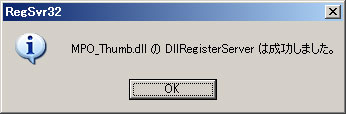
エクスプローラのフォルダ表示(縮小版表示)で.MPOファイルのサムネイルが表示されるようになったはずです。
・「Susieプラグイン」のアンインストール
Susieプラグインファイル(MPO3D.spi)を削除してください。
レジストリはHKEY_CURRENT_USER\Software\MobileHackerz\MPOHandlerを使用していますので、必要であればこちらも削除してください。
・「Shell Extention」のアンインストール
コピーしたフォルダの中のUninstall.batを実行してください。
「MPO_Thumb.dll の DllUnregisterServerは成功しました」と表示されたら完了です。
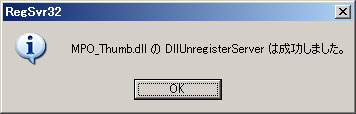
あとはフォルダごと削除してください。
レジストリはHKEY_CURRENT_USER\Software\MobileHackerz\MPOHandlerを使用していますので、必要であればこちらも削除してください。
設定方法 bookmark
.MPOファイルの展開方法は「平行法配置(SxS Parallel)」、「交差法配置(SxS Cross)」、「アナグリフ(Anaglyph)」を選択可能です。Susieプラグインの設定(各プラグイン対応アプリケーションから呼び出す設定画面)または、MPO_Thumb_Setting.exeを起動することで設定画面が表示されますので、Renderingから選んでください。
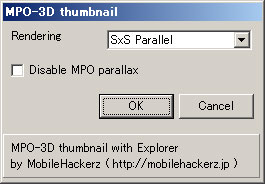
また、この設定画面で「Disable MPO parallax」にチェックを入れると、.MPOファイルに記録された視差情報(FinePix REAL 3D W1で視差調整を行った結果)を無視して展開します。
改版履歴 bookmark
- 2009/09/24
Version 0.01
初版公開